wps分隔符怎麼顯示出來,WPS是一款常用的辦公軟件,它在處理文檔時能夠顯示回車符和分頁符,為用戶提供更好的編輯體驗,回車符可以通過顯示為可見符號,以便在編輯過程中清晰地區分每一行的結束;而分頁符則可在頁麵切換處顯示,方便用戶掌握文檔的版麵分布。通過WPS的顯示設置,我們可以輕鬆地查看並調整文檔的回車和分頁位置,使得文檔編輯更加高效、準確。無論是編輯長篇文檔還是處理排版需求,WPS都能為我們提供可靠的顯示支持,助力我們更好地完成工作任務。
步驟如下:
1.方法一:
點擊桌麵WPS2019圖標,打開WPS2019。點擊左上角WPS文字旁邊的向下箭頭,彈出下拉菜單。
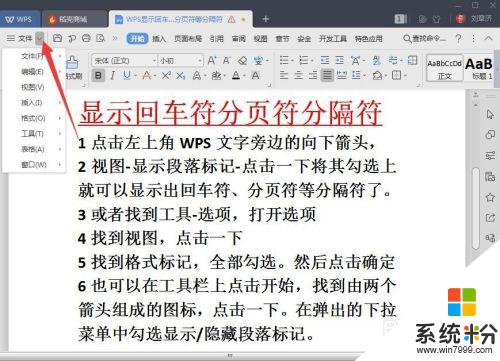
2.找到視圖-顯示段落標記-點擊一下將其勾選上,就可以顯示出回車符、分頁符等分隔符了。
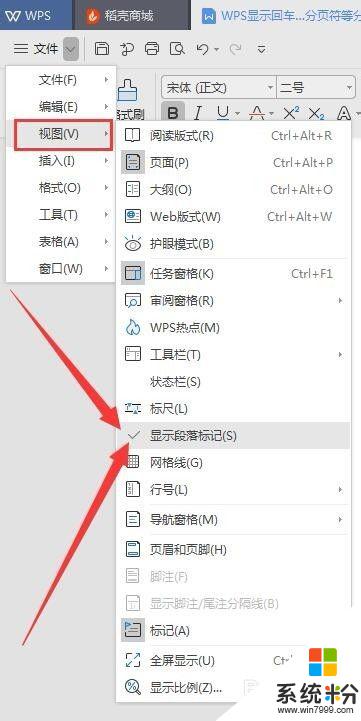
3.方法二:
找到工具-選項,打開選項窗口。
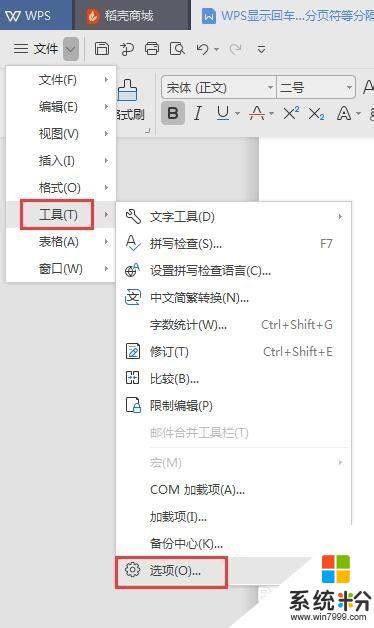
4.在選項麵板中找到視圖,點擊一下。進入視圖麵板,圖中右側。在視圖麵板中,找到格式標記,全部勾選。然後點擊確定,顯示出回車符、分頁符等分隔符。
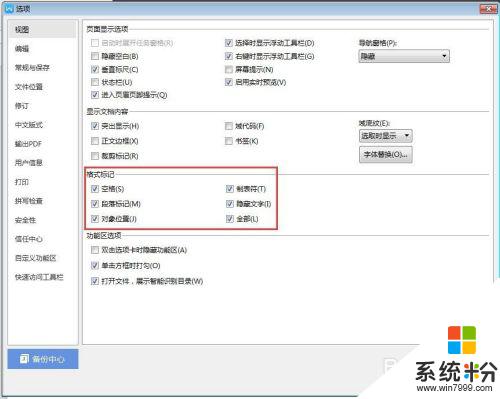
5.也可以在工具欄上點擊開始,找到由兩個箭頭組成的圖標,點擊一下。在彈出的下拉菜單中勾選顯示/隱藏段落標記,顯示出回車符、分頁符等分隔符。
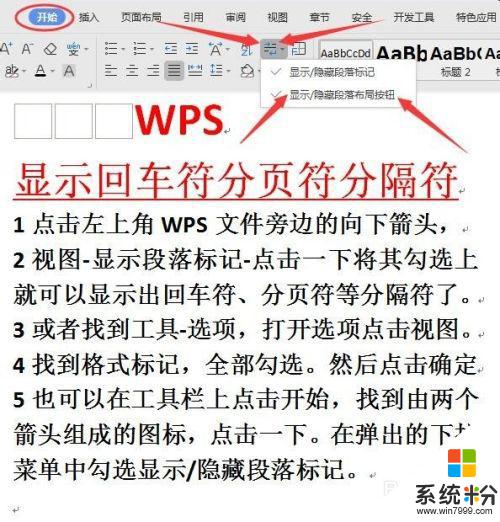
6.總結。

以上是wps分隔符的全部內容,需要的用戶可以按照以上步驟進行操作,希望這能對大家有所幫助。
電腦軟件相關教程